Как очистить и сбросить кеш DNS в Windows 10
Разное / / November 28, 2021
Вы сталкиваетесь с проблемами при работе в Интернете? Веб-сайт, на который вы пытаетесь перейти, не открывается? Если вам не удается получить доступ к веб-сайту, причиной этой проблемы может быть DNS-сервер и его разрешающий кеш.
DNS или система доменных имен ваш лучший друг, пока вы в сети. Он преобразует доменное имя веб-сайта, который вы посетили, в IP-адреса, чтобы машина могла его понять. Предположим, вы посетили веб-сайт и использовали для этого его доменное имя. Браузер перенаправит вас на DNS-сервер и сохранит IP-адрес веб-сайта, который вы посещаете. Локально внутри вашего устройства есть запись всех IP-адресов, то есть веб-сайты, которые вы посетили. Всякий раз, когда вы снова пытаетесь повторно получить доступ к веб-сайту, это поможет вам собрать всю информацию быстрее, чем раньше.
Все IP-адреса представлены в виде кеша в Кэш преобразователя DNS. Иногда, когда вы пытаетесь получить доступ к сайту, вместо того, чтобы получить более быстрые результаты, вы не получаете никакого результата.
Следовательно, вам необходимо очистить кеш сброса DNS-преобразователя, чтобы получить положительный результат. Есть несколько распространенных причин, по которым кеш DNS со временем выходит из строя. Веб-сайт мог изменить свой IP-адрес, и поскольку в ваших записях есть старые записи. И, следовательно, у вас может быть старый IP-адрес, что вызывает проблемы при попытке установить соединение.Другая причина - хранение плохих результатов в виде кеша. Иногда эти результаты сохраняются из-за Подмена DNS и отравление, приводящее к нестабильным интернет-соединениям. Возможно, с сайтом все в порядке, и проблема в кеш-памяти DNS на вашем устройстве. Кеш DNS может быть поврежден или устарел, и вы не сможете получить доступ к сайту. Если что-либо из этого произошло, вам может потребоваться очистить и сбросить кеш разрешения DNS для лучших результатов.
Как и кеш преобразователя DNS, на вашем устройстве есть два других кеша, которые вы можете очистить и сбросить при необходимости. Эти Кэш памяти и кэш миниатюр. Кэш памяти представляет собой кэш данных из вашей системной памяти. Кэш миниатюр содержит миниатюры изображений и видео на вашем устройстве, а также миниатюры удаленных. Очистка кеша памяти освобождает часть системной памяти. При очистке кеша миниатюр можно освободить место на жестких дисках.

СОДЕРЖАНИЕ
- Как очистить и сбросить кеш DNS в Windows 10
- Метод 1: используйте диалоговое окно "Выполнить"
- Метод 2: использование командной строки
- Метод 3: использование Windows Powershell
- Что делать, если кэш DNS не очищается или не сбрасывается?
Как очистить и сбросить кеш DNS в Windows 10
Существует три метода очистки кеша преобразователя DNS в Windows 10. Эти методы решат ваши проблемы с интернетом и помогут установить стабильное и рабочее соединение.
Метод 1: используйте диалоговое окно "Выполнить"
1. Открыть Запустить диалоговое окно с помощью сочетания клавиш Ключ Windows + р.
2. Тип ipconfig / flushdns в коробке и ударил Ok кнопку или Входить коробка.
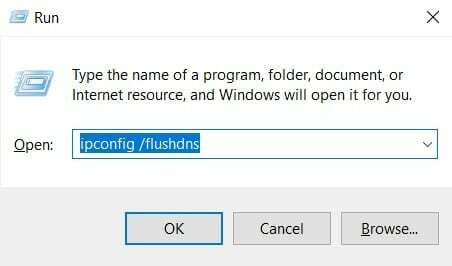
3. А коробка cmd на мгновение появится на экране и подтвердит, что кеш DNS будет успешно очищен.
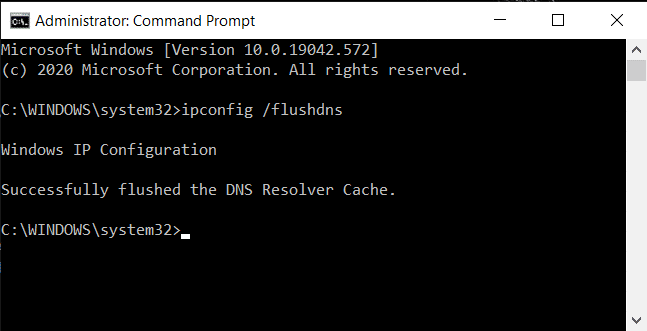
Метод 2: использование командной строки
Если вы не используете учетную запись администратора для входа в Windows, убедитесь, что у вас есть доступ к one или вы создаете новую административную учетную запись, так как вам потребуются права администратора для очистки DNS кеш. В противном случае в командной строке отобразится Ошибка системы 5 и ваш запрос будет отклонен.
Используя командную строку, вы можете выполнять различные другие функции, связанные с кешем DNS и вашим IP-адресом. К ним относятся просмотр текущего кеша DNS, регистрация вашего кеша DNS в файлах хоста, освобождение текущих настроек IP-адреса, а также запрос и сброс IP-адреса. Вы также можете включить или отключить кеш DNS, используя только одну строку кода.
1. Введите cmd в строке поиска Windows и нажмите «Запустить от имени администратора», Чтобы открыть командную строку с повышенными привилегиями. Не забудьте запустить командную строку от имени администратора, чтобы эти команды работали.

2. Когда появится командный экран, введите команду ipconfig / flushdns и ударил Входить ключ. После того, как вы нажмете Enter, вы увидите окно подтверждения, подтверждающее успешную очистку кеша DNS.
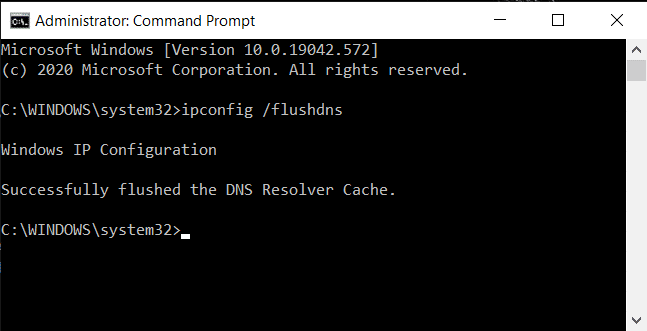
3. После этого проверьте, очищен ли кеш DNS. Введите команду ipconfig / displaydns и ударил Входить ключ. Если остались какие-либо записи DNS, они будут отображаться на экране. Кроме того, вы можете использовать эту команду в любое время для проверки записей DNS.

4. Если вы хотите отключить кеш DNS, введите команду чистая остановка DNS-кеша в командной строке и нажмите клавишу Enter.
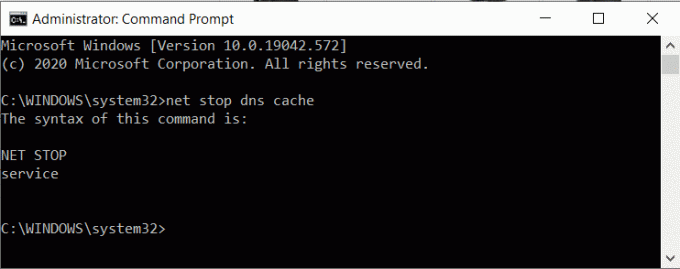
5. Далее, если вы хотите включить кеш DNS, введите команду чистый запуск dnscacheв командной строке и нажмите Входить ключ.
Примечание: Если вы отключите кеш DNS и забудете включить его снова, он автоматически запустится после перезапуска системы.
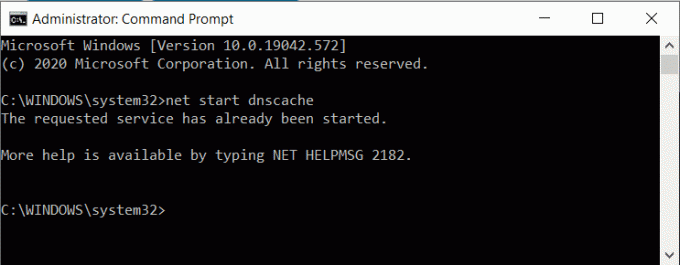
Вы можете использовать ipconfig / registerdns для регистрации кеша DNS, присутствующего в вашем файле Hosts. Еще один ipconfig / обновить который сбросит и запросит новый IP-адрес. Чтобы освободить текущие настройки IP-адреса, используйте ipconfig / release.
Метод 3: использование Windows Powershell
Windows Powershell - это самая мощная командная строка в ОС Windows. С помощью PowerShell вы можете сделать гораздо больше, чем с помощью командной строки. Еще одним преимуществом Windows Powershell является то, что вы можете очистить кеш DNS на стороне клиента, в то время как вы можете очистить только локальный кеш DNS в командной строке.
1. Открытым Windows Powershell с помощью диалогового окна "Выполнить" или Поиск Windows бар.

2. Если вы хотите очистить кеш на стороне клиента, введите команду Clear-DnsClientCache в Powershell и нажмите Входить кнопка.

3. Если вы хотите очистить только кеш DNS на рабочем столе, введите Clear-DnsServerCache и ударил Входить ключ.
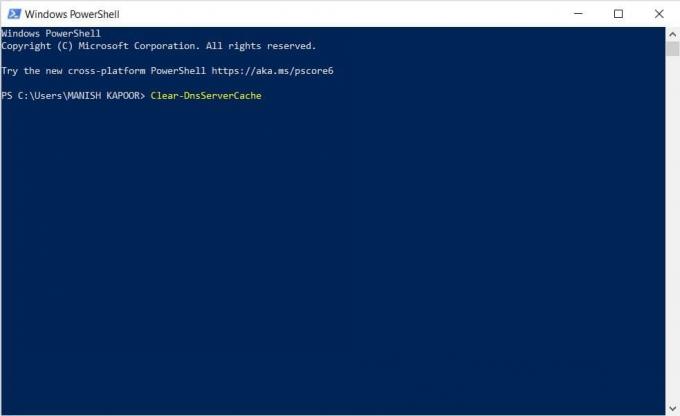
Что делать, если кэш DNS не очищается или не сбрасывается?
Иногда вы не можете очистить или сбросить кеш DNS с помощью командной строки, это может произойти из-за того, что кеш DNS отключен. Итак, вам нужно сначала включить его, прежде чем снова очищать кеш.
1. Открыть Запустить диалоговое окно и введите services.msc и нажмите Enter.

2. Ищи Служба DNS-клиента в списке, щелкните его правой кнопкой мыши и выберите Характеристики.

4. в Характеристики окно, переключитесь на Общий таб.
5. Установить Тип запуска возможность Автомат, а затем нажмите на Ok для подтверждения изменений.
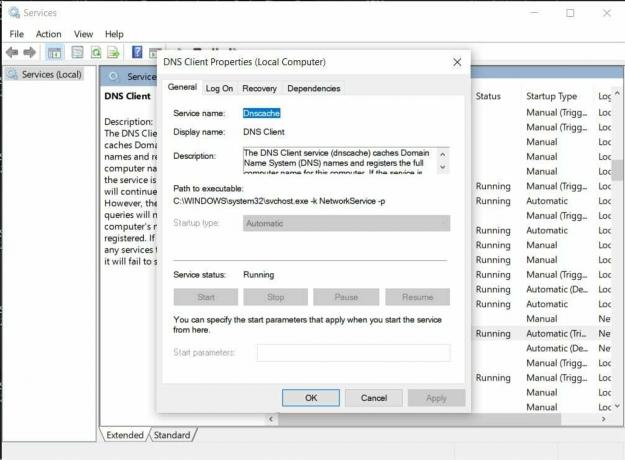
Теперь попробуйте очистить кеш DNS, и вы увидите, что команда выполняется успешно. Точно так же, если вы по какой-то причине хотите отключить кеш DNS, измените тип запуска на Запрещать.
Рекомендуемые:
- Быстро очистить весь кеш в Windows 10 [Полное руководство]
- 10 лучших общедоступных DNS-серверов в 2021 году: сравнение и обзор
- 3 способа изменить настройки DNS в Windows 10
Мы надеемся, что эта статья была полезной, и вы смогли очистить и сбросить кеш DNS в Windows 10. Если у вас остались вопросы, задавайте их в комментариях.



